光猫是现代家庭和企业网络的核心设备之一,它的正常工作对于网络的稳定性至关重要。然而,有时我们可能需要对光猫进行复位操作,以解决一些网络问题。本文将详细介绍光猫复位后的设置步骤,以确保网络能够恢复正常。
光猫复位后如何设置让网络恢复正常
复位光猫的原因
在进行光猫复位之前,我们首先需要了解为什么要这么做。通常,光猫复位是为了解决以下网络问题:
1.网络连接不稳定:如果网络经常出现断开、速度慢等问题,可能是由于光猫配置错误或固件问题导致的。此时,复位光猫可以恢复到出厂设置,有可能解决这些问题。
2.忘记管理员密码:如果忘记了光猫的管理员密码,无法登录到管理界面进行配置,那么复位光猫可以恢复到默认密码,让我们重新获得管理权限。
3.其他网络故障:有时,光猫可能会出现其他未知的网络故障,如无法获取IP地址、DNS解析问题等。在这些情况下,复位光猫也是一个有效的解决方法。
光猫复位后,要让网络恢复正常,可以按照以下步骤进行设置:
1.检查硬件连接:确保光猫与电脑和路由器正确连接,网线接口插入光猫的正确端口。同时,确保电脑和路由器都已开启。
2.登录光猫后台:在浏览器地址栏输入光猫背面的IP地址(通常为192.168.1.1),然后输入默认用户名和密码(通常为admin)。如果之前已经更改过密码,请输入新密码。
3.设置WAN口:在光猫后台主页,找到“网络”或“Internet”选项。在这个页面上,需要配置WAN口设置。根据网络类型(如ADSL、光纤等),选择相应的连接方式并填写相关信息。这些信息可能包括用户名、密码、拨号方式等。如果不确定如何填写这些信息,请联系网络提供商。
4.配置WLAN:如果需要无线连接,在光猫后台找到“WLAN”或“无线网络”选项。在这里,可以设置无线网络的名称(SSID)和密码。确保无线网络与电脑和手机兼容。
5.保存设置并退出:在完成上述设置后,找到“保存”或“应用”按钮并点击。然后,在弹出的对话框中选择“保存退出”或“退出”。此时,光猫已经完成重置并可以连接到互联网了。
以上步骤仅供参考,具体操作可能因设备型号和网络环境而有所不同。
-
无线网络
+关注
关注
6文章
1443浏览量
66046 -
WAN
+关注
关注
1文章
149浏览量
19004 -
路由器
+关注
关注
22文章
3744浏览量
114354 -
ADSL
+关注
关注
0文章
103浏览量
28991 -
光猫
+关注
关注
1文章
40浏览量
24300
发布评论请先 登录
相关推荐
LDC1614在使用过程中,ldc的数据会突然全变成0,并且只能复位重新初始化才会恢复,为什么?
【AI技术支持】ESP32-S2-SOLO-2U模组重复欠压复位问题处理





 光猫复位后如何设置让网络恢复正常呢?
光猫复位后如何设置让网络恢复正常呢?

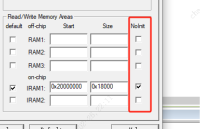
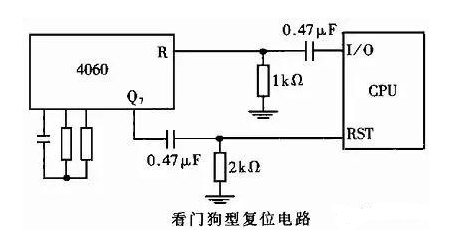










评论